Dạo gần đây trào lưu đặt ảnh đại diện trong suốt trên tiktok đang rất được dân tình hưởng ứng. Vậy bạn đã biết cách làm avatar trong suốt trên Tiktok chưa để hoàn thành cách sử dụng Tiktok nhanh nhất?Hãy cùng amaiteam.info tìm hiểu trong bài viết dưới đây nhé!
1. Avatar trong suốt trên Tiktok là gì?
Ảnh avatar trong suốt trên TikTok là hình ảnh đã được tách nền có định dạng PNG. Bạn không cần biết quá nhiều kỹ năng Photoshop để có thể tạo được avatar trong suốt cho kênh TikTok của mình.
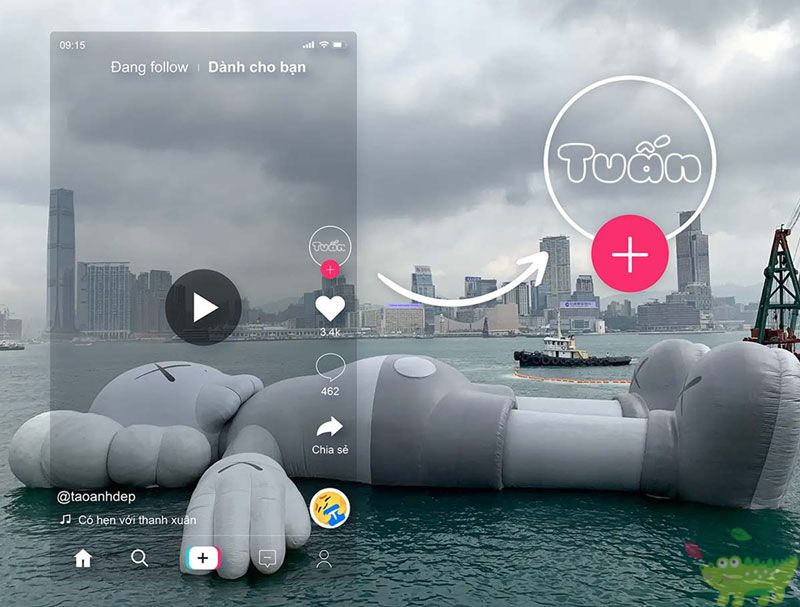
Bạn chỉ cần thực hiện một vài thao tác thông qua các ứng dụng chỉnh sửa ảnh là đã có thể sở hữu ngay một chiếc avatar trong suốt trên TikTok vô cùng độc đáo.
2. Lý do nên tạo avatar trong suốt trên Tiktok
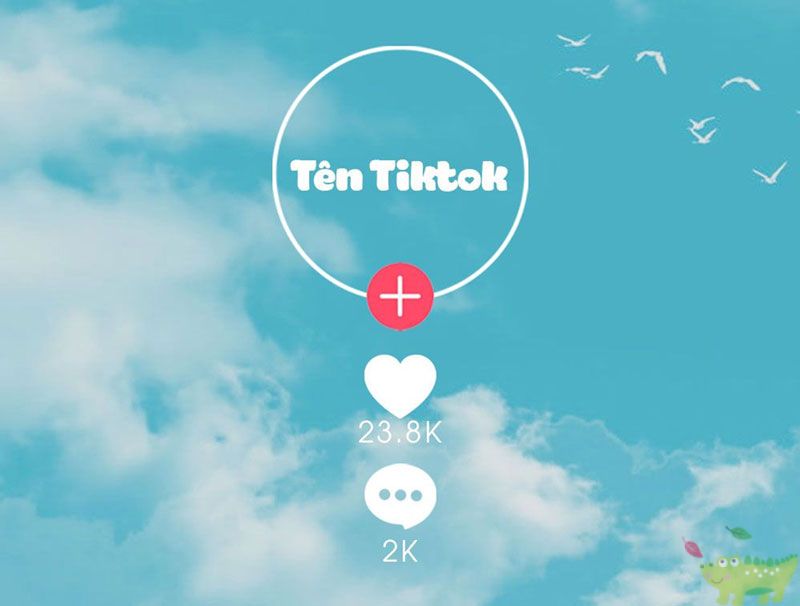
Việc thực hiện cách tạo làm avatar trong suốt cho kênh TikTok mang lại một số lợi ích như sau:
– Giúp kênh Tiktok của bạn tăng thêm tính độc đáo.
– Giúp bạn thu hút thêm lượng người truy cập, theo dõi cũng như lượt view và tương tác trên kênh.
– Giúp người dùng có thể xem toàn video mà không bị ảnh đại diện che lấp tầm nhìn.
– Bạn sẽ được TikTok hỗ trợ đẩy lên top thịnh hành vì bạn là người bắt kịp xu hướng mới.
Xem thêm: Mách bạn cách thay đổi ngày sinh trên TikTok chỉ trong nháy mắt
3. Hướng dẫn cách làm avatar trong suốt trên Tiktok đơn giản
3.1. Cách làm avatar trong suốt trên tiktok với ứng dụng Picsart
Picsart là một trong những ứng dụng chỉnh sửa ảnh miễn phí cho phép người dùng sử dụng nhiều tính năng chỉnh sửa hữu ích. Ứng dụng hoạt động trên cả 2 hệ điều hành là IOS và Android.
Để thực hiện cách làm avatar trong suốt trên TikTok, bạn có thể sử dụng Picsart để xóa nền bằng các bước sau:
Bước 1: Bạn cần tải ứng dụng Picsart về điện thoại của mình.
Bước 2: Sau đó, bạn mở ứng dụng lên rồi nhấn vào biểu tượng dấu cộng ở phía dưới màn hình để thêm ảnh > Tiếp theo chọn hình ảnh bạn muốn tách nền.
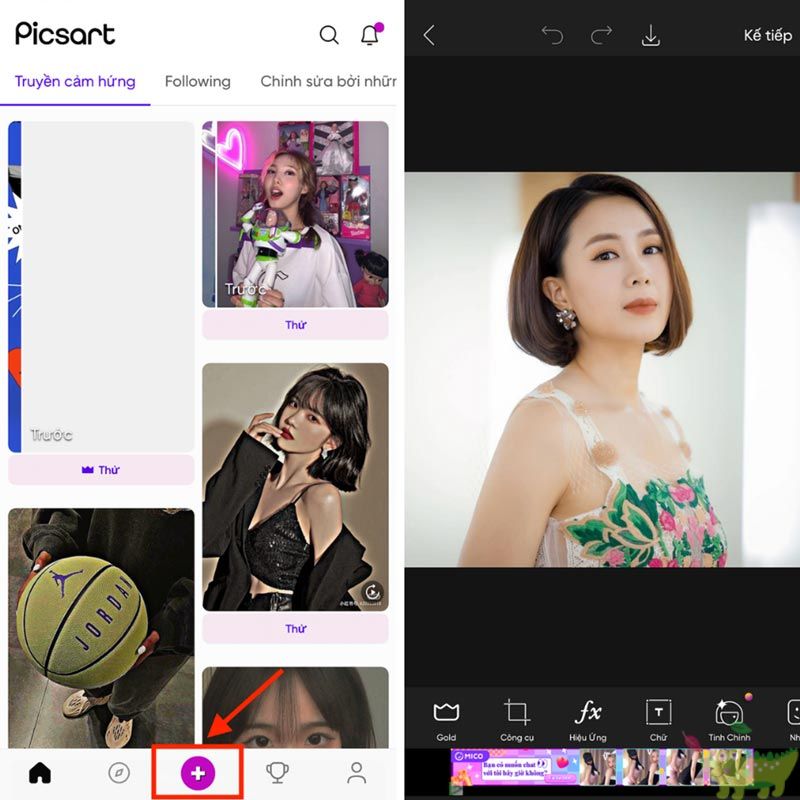
Bước 3: Sau đó, bạn chọn vào mục Cắt bỏ > Rồi dùng cọ tô vào cùng muốn giữ lại.

Bước 4: Sau khi xóa nền thành công, bạn lưu ảnh đã tạo về điện thoại > Sau đó, bạn truy cập vào TikTok để đổi ảnh đại diện theo ý muốn.
3.2. Cách làm avatar trong suốt trên tiktok với ứng dụng PhotoRoom
PhotoRoom là ứng dụng hỗ trợ người dùng xóa phông ảnh với những tính năng vượt trội. Bạn có thể tạo avatar trong suốt trên TikTok bằng ứng dụng PhotoRoom như sau:
Bước 1: Bạn cần tải ứng dụng PhotoRoom về điện thoại của mình.
Bước 2: Sau đó, bạn mở ứng dụng lên rồi nhấn vào mục + Bắt đầu từ ảnh > Rồi tiến hành lựa chọn hình ảnh bạn muốn chỉnh sửa.
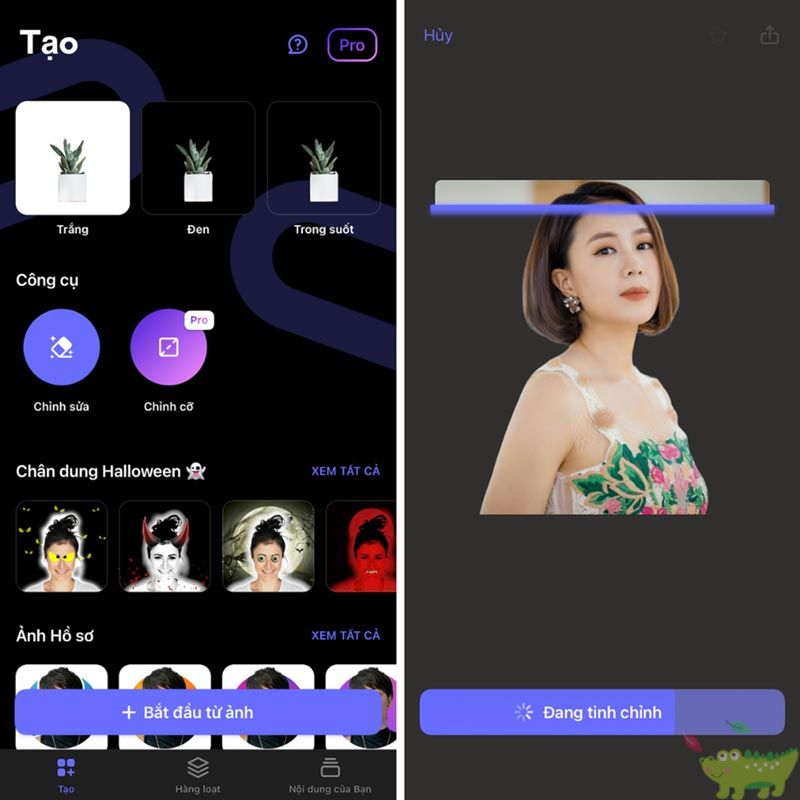
Bước 3: Bây giờ, PhotoRoom sẽ tự động quét và tách nền hình ảnh giúp bạn mà không cần thao tác thủ công. Tuy nhiên, bạn nên chọn hình ảnh sắc nét để AI quét và cho ra kết quả tốt nhất.
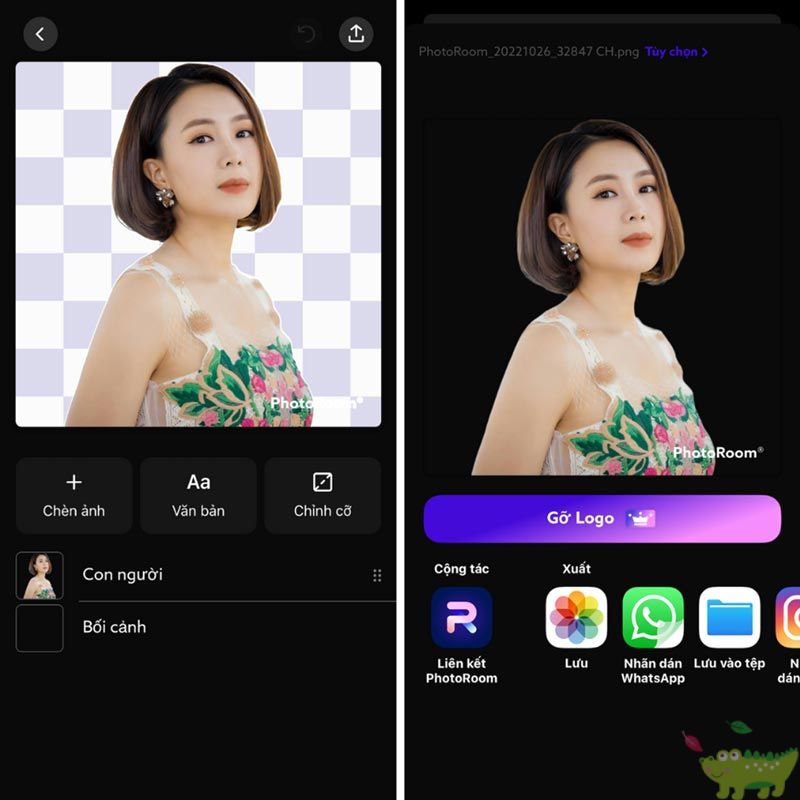
Bước 4: Sau khi hoàn tất, bạn tiến hành lưu hình ảnh về máy rồi truy cập vào TikTok để đổi ảnh đại diện trong suốt.
Tham khảo thêm: Bật mí 5 cách đổi tên TikTok đơn giản nhất hiện nay
3.3. Cách làm avatar trong suốt trên tiktok với web Remove.bg
Khác với hai ứng dụng Picsart và PhotoRoom, Remove.bg là trang web hỗ trợ người dùng tách nền hình ảnh online siêu đơn giản với độ sắc nét tương đối tốt.
Tuy nhiên, Remove.bg chỉ cho phép bạn tải hình ảnh về với chất lượng bình thường. Nếu bạn muốn tải hình ảnh HD, bạn cần đáp ứng một số điều kiện mà Remove.bg đưa ra.
Cách làm avatar trong suốt trên TikTok với trang web Remove.bg như sau:
Bước 1: Đầu tiên, bạn tiến hành truy cập vào Remove.bg
Bước 2: Bạn nhấp vào mục Tải lên hình ảnh > Rồi tiến hành lựa chọn ảnh muốn xóa phông nền > Tiếp theo, bạn cần chờ vài phút để hệ thống thực hiện quá trình tách nền.
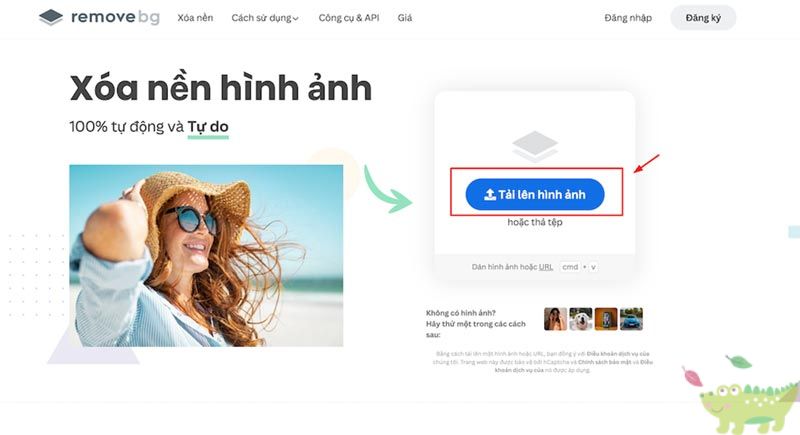
Bước 3: Sau đó, bạn nhấn chọn Tải xuống để lưu hình ảnh về điện thoại với chất lượng bình thường hoặc chọn Tải xuống HD để tải ảnh với chất lượng cao nếu đáp ứng đủ điều kiện trang web đưa ra.
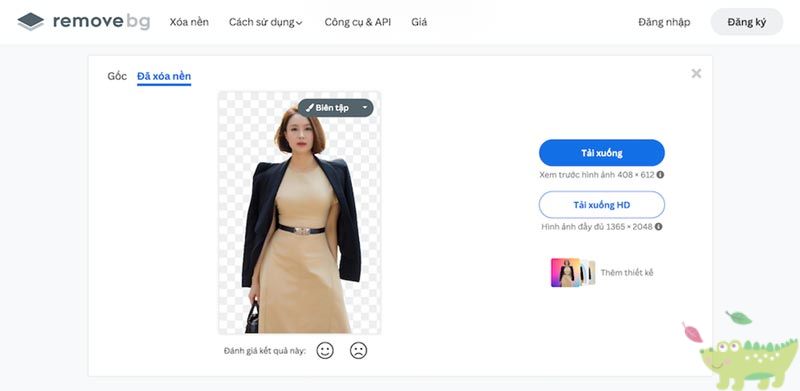
Bước 4: Sau cùng bạn chỉ cần truy cập vào TikTok rồi tiến hành đổi avatar trong suốt.
3.4. Cách làm avatar trong suốt trên tiktok với Adobe Photoshop
Để có thể xóa nền hình ảnh chuẩn xác với chất lượng cao nhất, bạn nên sử dụng phần mềm Adobe Photoshop. Bạn có thể thực hiện xóa nền bằng phần mềm qua các bước sau đây:
Bước 1: Đầu tiên cần tải phần mềm Adobe Photoshop về máy tính.
Bước 2: Sau khi đã cài đặt xong, bạn mở Adobe Photoshop lên > Rồi nhấn vào Open > Sau đó, chọn file hình ảnh bạn muốn xóa nền rồi nhấn chọn Magic Eraser tools.
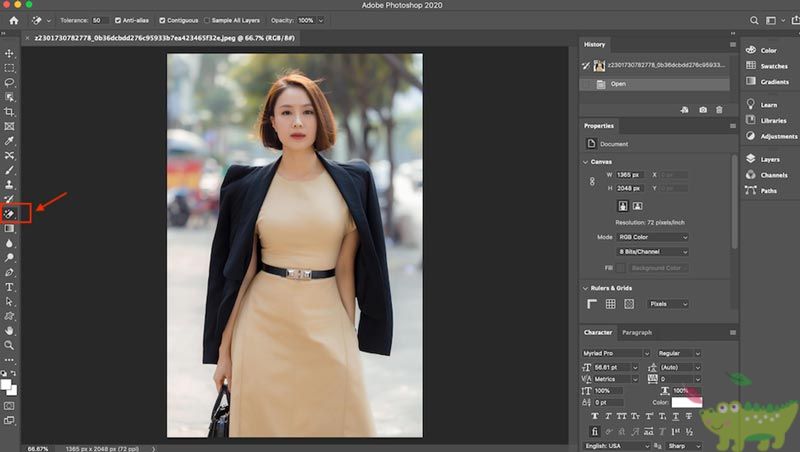
Bước 3: Bạn nhấn chuột vào những vị trí muốn xóa trên ảnh rồi nhấn Lưu để phần mềm thực hiện tách nền cho bạn.
Bước 4: Cuối cùng, bạn chỉ cần lưu ảnh về rồi truy cập TikTok để đổi ảnh đại diện cho tài khoản của mình.
3.5. Cách làm avatar trong suốt trên tiktok bằng taoanhdep.com
Một cách làm avatar trong suốt trên TikTok nữa là thực hiện thông qua website Taoanhdep.com bằng bước dưới đây:
Bước 1: Đầu tiên, bạn truy cập vào taoanhdep.com để tạo avatar trong suốt cho TikTok.
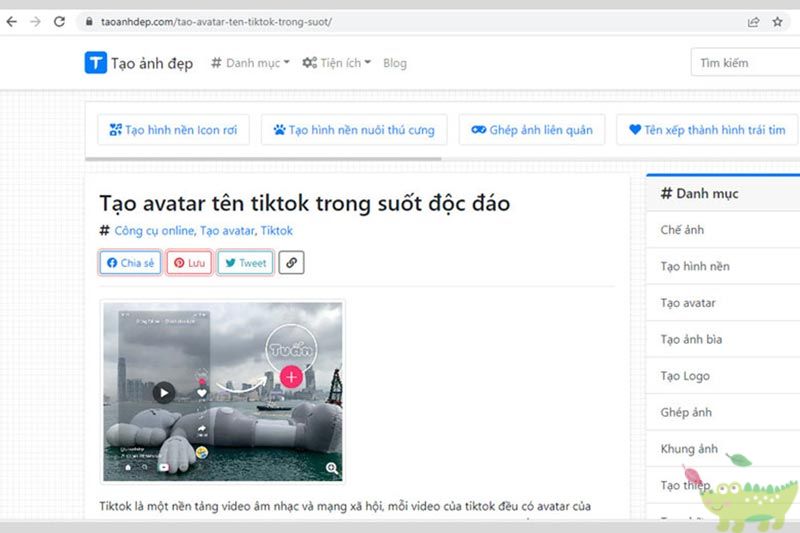
Bước 2: Tiếp theo, bạn điền tên của mình vào phần Nhập tên* .
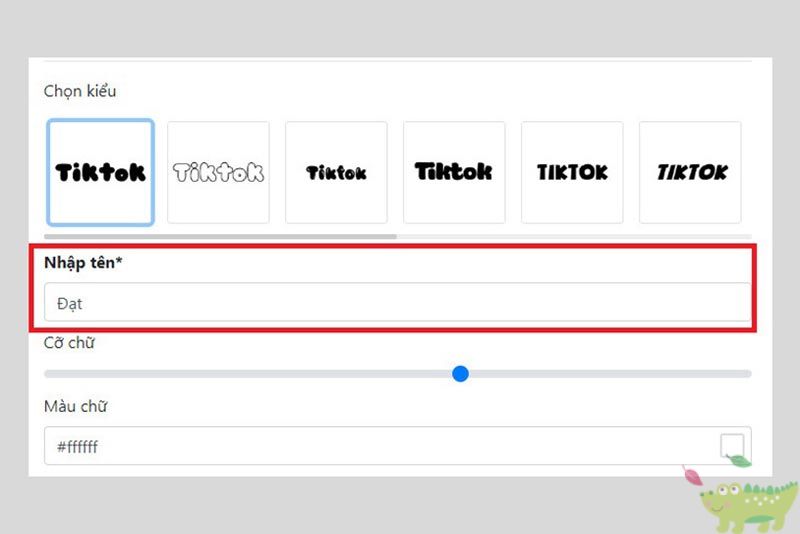
Bước 3: Sau đó, bạn tiến hành chỉnh sửa cỡ chữ, màu chữ và phông chữ theo ý muốn.
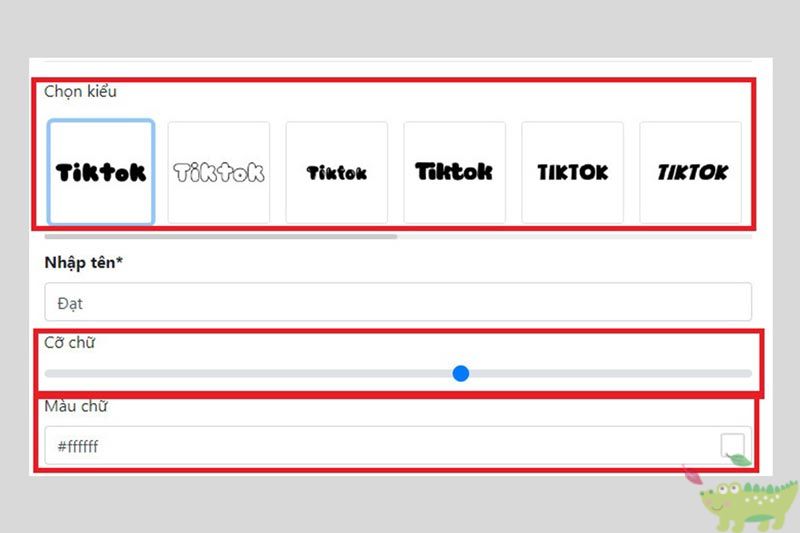
Bước 4: Tiếp đó, bạn nhấn vào mục Tạo ảnh để hệ thống tự động tạo ảnh trong suốt theo tên bạn.
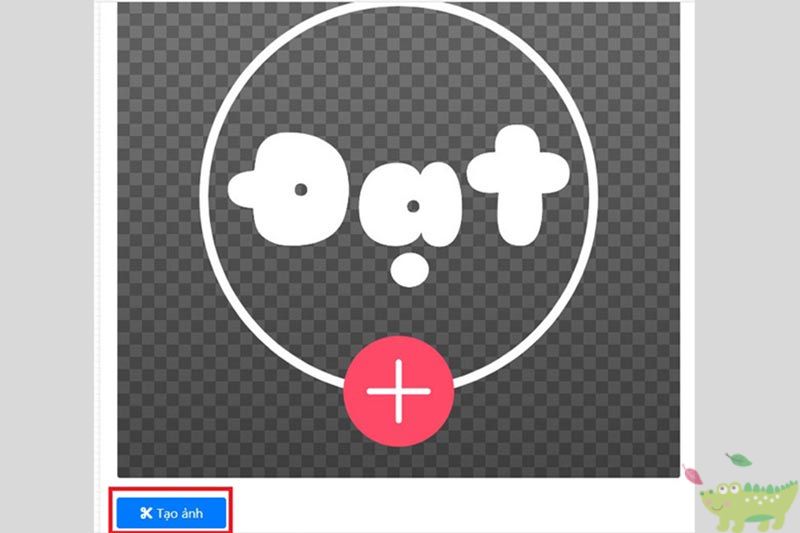
Bước 5: Sau khi hoàn tất, bạn chọn Tải ảnh về để lưu ảnh về thiết bị của mình.
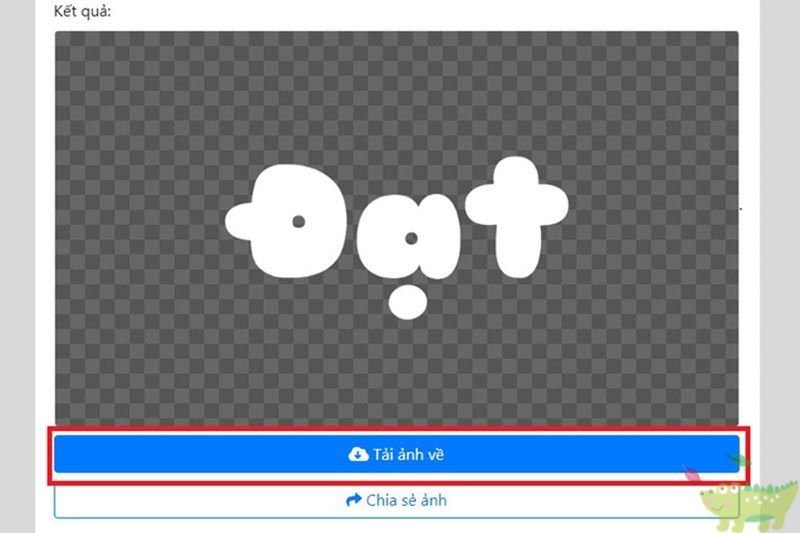
Bước 6: Sau cùng, bạn truy cập vào TikTok rồi đổi ảnh đại diện như bình thường.
4. Lời kết
Trên đây là toàn bộ hướng dẫn cách làm avatar trong suốt trên tiktok mà chúng tôi tìm hiểu được. Hy vọng qua bài viết có thể giúp các bạn tạo ra những chiếc ảnh đại diện tiktok trong suốt độc đáo và ấn tượng nhất. Bên cạnh đó, hãy ghé qua amaiteam.info để biết thêm nhiều thông tin khác nhé!

